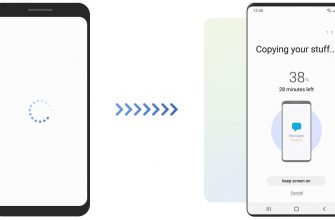Come trasferire i contatti da Android a iPhone in modo che tutti i contatti vengano salvati, trasferimento di contatti da Android a iPhone 6, 7, 8, 11,12,13 – importazione senza perdita di dati, metodi di lavoro nel 2022-2023. Gli utenti che hanno recentemente acquistato un nuovo smartphone sono interessati a come trasferire tutti i contatti da Android a iPhone. Esistono diversi modi per importare una rubrica telefonica, che verranno discussi di seguito.
- Come trasferire i contatti da Android a iPhone: tutti i metodi di importazione senza e con perdita di dati
- Come trasferire i contatti dal telefono Android alla scheda SIM iPhone
- Come trasferire i contatti da iPhone ad Android tramite bluetooth
- Usiamo l’applicazione
- Come trasferire i contatti da Android a iPhone 11, 13 e altri modelli popolari dopo l’attivazione
- Cosa succede se non ci sono contatti sullo smartphone Apple dopo la procedura di importazione: perché e cosa fare
- E se non tutti i record fossero stati trasferiti: perché sta accadendo e cosa fare
Come trasferire i contatti da Android a iPhone: tutti i metodi di importazione senza e con perdita di dati
Per chi ha già acquistato un nuovo telefono “apple”, o lo farà, sorgerà sicuramente la domanda su come trasferire tutti i contatti da Android ad iPhone. A causa delle azioni corrette, le voci della rubrica memorizzate sul vecchio dispositivo non andranno perse.
Come trasferire i contatti dal telefono Android alla scheda SIM iPhone
Il modo più semplice è trasferire i contatti da Android a una scheda SIM. Basta salvare tutti i numeri sulla SIM e inserirla nella vaschetta del nuovo telefono. Ma vale la pena prestare attenzione al fatto che su una scheda SIM possono essere memorizzati fino a 255 contatti.
Se la rubrica del telefono contiene più numeri, dovrai cercare un modo alternativo per inviare tutti i contatti da Android a iPhone. Innanzitutto, assicurati che l’elenco delle chiamate sia memorizzato sulla scheda SIM e non sul dispositivo stesso. In questo caso, è necessario eseguire la seguente sequenza di passaggi:
- Apri l’applicazione di sistema “Contatti” sul tuo gadget.

- Vai alle impostazioni della rubrica toccando l’icona con tre puntini.
- Fare clic su Importa/esporta contatti.

- Successivamente, è necessario selezionare l’opzione “Esporta nell’unità: SIM”.
- Successivamente ti verrà chiesto da quale fonte vuoi copiare i numeri: dalla rubrica, da Google o da messenger.
- Contrassegna i numeri richiesti con le caselle di controllo e conferma la tua scelta.
Come trasferire i contatti da iPhone ad Android tramite bluetooth
Esiste un altro metodo che ti consente di importare i contatti da Android a iPhone senza perdere dati. Puoi ricorrere ad esso se sul tuo smartphone si è accumulato un numero impressionante di numeri di telefono. Tutti i contatti possono essere combinati in un unico file di archivio. L’algoritmo delle azioni su come trasferire i contatti da Android a iPhone tramite Bluetooth include:
- Vai all’applicazione standard “Contatti” sul tuo dispositivo Android.
- Espandi le impostazioni facendo clic sul simbolo dei puntini di sospensione situato nell’angolo destro nella parte superiore dello schermo.
- Fai una scelta a favore dell’opzione “Importa / Esporta contatti”.
- Successivamente, fai clic sulla voce “Invia contatti”.
- Sullo schermo verrà visualizzata la rubrica, in cui è possibile contrassegnare i contatti che si desidera esportare su un nuovo iPhone.
- Quindi toccare il pulsante “Invia” e specificare il metodo di invio del file con i numeri di telefono salvati. In questo caso, puoi utilizzare un indirizzo e-mail, messaggistica istantanea, cloud storage o Bluetooth.

- Per trasferire i contatti da Android ad iPhone, dovrai scaricare l’archivio inviato sul tuo smartphone.
Succede che il proprietario del gadget avesse bisogno di esportare non l’intero elenco telefonico, ma solo un numero. Ad esempio, per inviare a qualcuno le tue informazioni di contatto. Istruzioni dettagliate su come trasferire i contatti dal telefono alla sim iPhone uno per uno:
- Apri l’elenco dei contatti su uno smartphone con sistema operativo Android.
- Evidenzia il numero desiderato tenendo premuto il dito sul nome dell’abbonato. Dovrebbe apparire un menu che richiede di selezionare la funzione di eliminazione o di invio.
- Qui è necessario selezionare l’opzione “Invia” e specificare il formato in cui verranno inviate le informazioni: sotto forma di testo, codice QR o file vCard.

- Ora resta da trovare un modo adatto per inviare un contatto nell’elenco proposto, come descritto nelle istruzioni precedenti. Successivamente, il numero verrà inoltrato al posto giusto.
Un metodo comunemente usato per importare da Android a iPhone è eseguire la procedura di sincronizzazione tramite un account Google. La sequenza delle azioni sarà la seguente:
- Avvia l’app Impostazioni sul tuo vecchio dispositivo.
- Trova lì la voce “Account” (a seconda della versione del sistema operativo e del modello di smartphone, potrebbe avere un nome diverso).
- Trova nell’elenco Google presentato e contrassegna il profilo desiderato se hai effettuato l’accesso a più account contemporaneamente.
- Di fronte alla sezione “Contatti”, trascina l’interruttore sulla posizione di attivazione.
- Apri le impostazioni sul nuovo telefono e seleziona la colonna “Password e account”.

- Qui è necessario aggiungere un account Google, andare alle sue impostazioni e attivare l’interruttore a levetta “Contatti”. Questo metodo può essere applicato anche all’iPad.
Usiamo l’applicazione
Tra l’altro, il trasferimento dei contatti dall’applicazione Android ad iPhone permette anche di copiare i numeri di cellulare su un secondo smartphone. Se è necessario passare a un nuovo dispositivo, sarà necessario esportare non solo l’elenco telefonico, ma anche il resto dei dati dell’utente. Puoi trasferire i contatti da Android e altri file contemporaneamente utilizzando l’utilità Sposta in iOS. In questo caso, dovrai installare questa applicazione su un vecchio smartphone e accendere l’iPhone. Inoltre, esistono programmi simili progettati per importare dati. Va tenuto presente che il software può funzionare solo al primo avvio del dispositivo. Se lo smartphone è stato utilizzato in precedenza, sarà necessario eseguire un ripristino delle impostazioni di fabbrica. In caso contrario, il sistema operativo offrirà di copiare i dati dal vecchio dispositivo mobile all’iPhone. Allo stato attuale, vale la pena utilizzare la funzionalità Passa a iOS. Successivamente, dovresti seguire le istruzioni per impostare la sincronizzazione tra i dispositivi. Oltre all’elenco dei contatti, puoi copiare la galleria, le applicazioni installate e altri file. Guida dettagliata su come trasferire i contatti da Android a iPhone utilizzando l’app Trasferisci su iOS:
Guida dettagliata su come trasferire i contatti da Android a iPhone utilizzando l’app Trasferisci su iOS:
- Installa questa applicazione mobile sul tuo telefono Android.
- Eseguire il programma installato e accettare l’informativa sulla privacy facendo clic sul pulsante “Continua”.
- Quindi dovrai dare accesso alla posizione del dispositivo.
- Dopodiché, sullo schermo apparirà un messaggio che ti chiederà di inserire un codice monouso.
- Ora devi accendere il tuo iPhone. Quando lo avvii per la prima volta, ti verrà chiesto di configurare la lingua e le impostazioni di rete. Successivamente, verrà visualizzata la finestra App e dati. Qui dovresti usare il pulsante “Trasferisci dati da Android” e fare clic su “Continua”.
- Attendere finché sullo schermo non viene visualizzato il codice a 6 cifre.
- Torna su Android e inserisci questa combinazione che è arrivata su iPhone. Successivamente, dovrebbe apparire il menu di trasferimento dei dati.
- Il primo dispositivo visualizzerà un messaggio che indica che è stato trovato un iPhone. Qui è necessario toccare il pulsante “Connetti”.
- Ora resta da scegliere il tipo di file che desideri trasferire su un nuovo telefono, ad esempio contatti, corrispondenza, libreria multimediale, account e altri dati importanti. Per continuare, fare clic sul pulsante con lo stesso nome.
- Inizia il processo di trasferimento delle informazioni, la cui fine vale la pena aspettare. Fino ad allora, si consiglia di mettere da parte entrambi gli smartphone. Il tempo di esecuzione della procedura dipende dalla dimensione dei file.
- Al termine del trasferimento, dovrai continuare a configurare il tuo iPhone creando un ID Apple.
Come trasferire i contatti da Android a iPhone: in modo rapido e semplice senza perdere contatti e dati: https://youtu.be/lgH1S1_XVFY
Come trasferire i contatti da Android a iPhone 11, 13 e altri modelli popolari dopo l’attivazione
Il modo più semplice per importare tutti i contatti da Android a iPhone 11 e modelli precedenti è creare un file VCF. Il processo di esportazione non è fondamentalmente diverso per i diversi modelli iOS. Nel fare ciò, dovresti seguire queste istruzioni:
- Dal tuo dispositivo Android, vai all’app Contatti.
- Nelle impostazioni, attiva l’opzione “Esporta”.
- Fai una scelta a favore della creazione di un file VCF e fai clic sul pulsante “Salva”.
- Invia questo file all’iPhone tramite e-mail.

- Scarica VCF ed eseguilo su un nuovo smartphone.
Molti possessori di nuovi dispositivi “apple” si stanno chiedendo come trasferire tutti i contatti da Android ad iPhone 13/14. In questo caso, è conveniente utilizzare un programma di terze parti MobileTrans-Phone Transfer. Entrambi gli smartphone devono essere collegati al PC. La connessione viene effettuata tramite una porta USB. Dovrai installare l’utilità Wondershare MobileTrans. Il programma deve specificare tutti i file da trasferire. Al termine della procedura comparirà una notifica.
La connessione viene effettuata tramite una porta USB. Dovrai installare l’utilità Wondershare MobileTrans. Il programma deve specificare tutti i file da trasferire. Al termine della procedura comparirà una notifica.
Cosa succede se non ci sono contatti sullo smartphone Apple dopo la procedura di importazione: perché e cosa fare
Durante il processo di migrazione possono verificarsi problemi di compatibilità del sistema operativo. Se non puoi trasferire i dati direttamente, puoi provare a farlo attraverso un computer, come descritto sopra. Prima di copiare i contatti da Android a iPhone, dovresti assicurarti che abbia memoria sufficiente per ospitare tutti i contenuti. Altrimenti, dovrai cancellare i file non necessari affinché tutto si sposti correttamente. Dovresti anche controllare se la rete Wi-Fi è connessa.
Allo stesso tempo, non dovresti utilizzare le applicazioni in questo momento, poiché il processo potrebbe essere interrotto. Internet mobile deve essere temporaneamente disattivato. Inoltre, si consiglia di disabilitare la funzione Smart Network Switch. Se questo non aiuta, si consiglia di riavviare i dispositivi e riprovare.
Come trasferire tutti i contatti, le foto e altri dati senza perdita da Android a iPhone 11 via etere e via cavo: https://youtu.be/O6efCY83lXg
E se non tutti i record fossero stati trasferiti: perché sta accadendo e cosa fare
Durante il processo di importazione, gli utenti a volte riscontrano il fatto che alcuni contatti non sono stati spostati. In questo caso, è necessario verificare la posizione di archiviazione dei numeri. Durante la sincronizzazione con un account Google, è importante verificare che l’accesso ai contatti sia consentito nelle impostazioni. In questo caso, devi accedere allo stesso account. Dopo aver sincronizzato i dispositivi, è necessario procedere alla sezione “Impostazioni” sull’iPhone. Quindi espandi la voce “Posta, indirizzi, calendari”. Successivamente, utilizza l’opzione “Aggiungi account” facendo clic sul pulsante “Altro”. Ora devi selezionare “Account CardDAV per i contatti”. Qui dovresti fare clic sul pulsante “Avanti” e attendere il completamento del processo.
Successivamente, utilizza l’opzione “Aggiungi account” facendo clic sul pulsante “Altro”. Ora devi selezionare “Account CardDAV per i contatti”. Qui dovresti fare clic sul pulsante “Avanti” e attendere il completamento del processo.